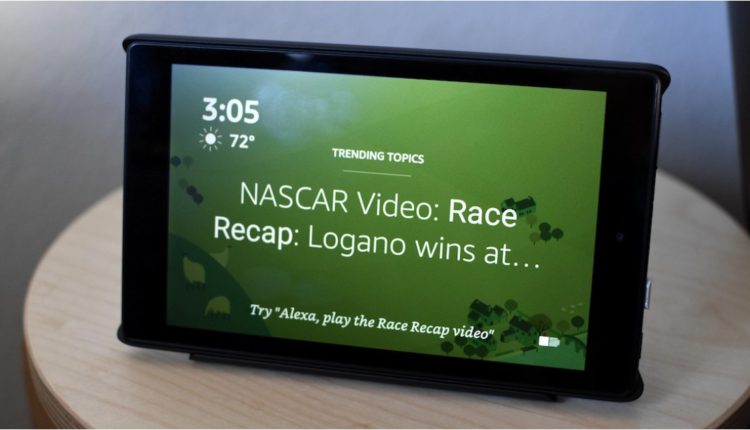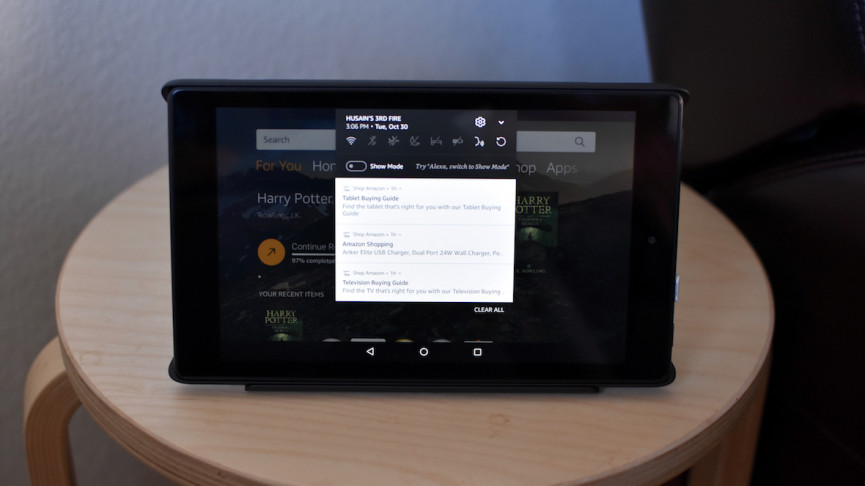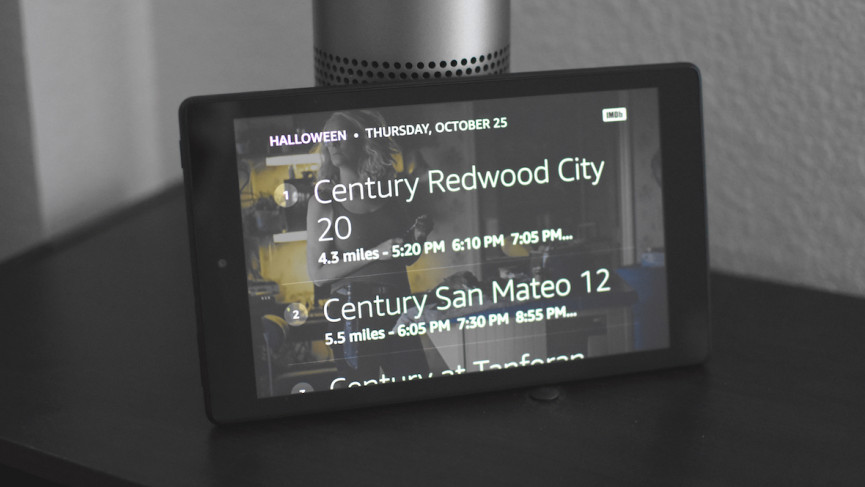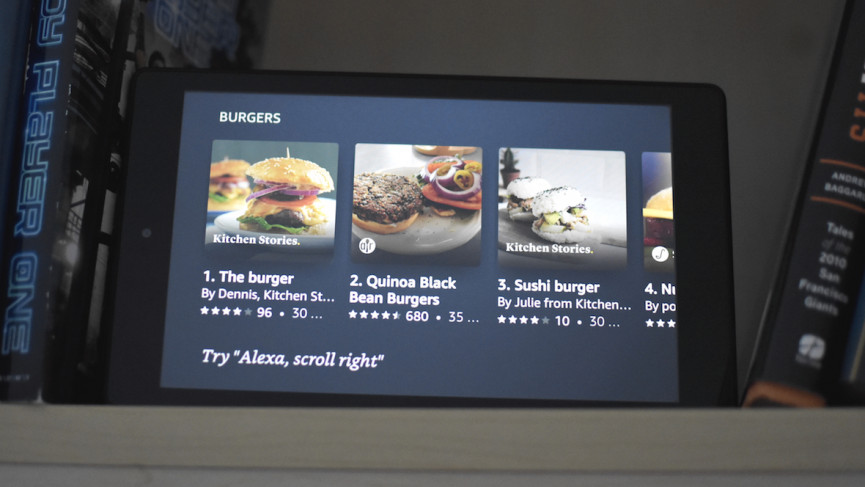Как включить режим показа на планшете Amazon Fire
Если вы не хотите тратить деньги на Amazon Echo Show, Amazon предлагает вам гораздо более доступную альтернативу: Fire Tablet с режимом Show Mode, который фактически превращает ваш Fire Tablet в портативное Echo Show.
Имейте в виду, что только 8-дюймовые или 10-дюймовые планшеты Fire работают с режимом показа. Если у вас 7-дюймовая модель, вам не повезло.
Есть несколько способов включить режим показа, и это не совсем очевидно, когда вы загружаете Fire Tablet и используете его изо дня в день.
Итак, как вы на самом деле включаете его? К счастью для вас, у нас есть это удобное руководство по трем способам включения режима показа.
Как включить режим показа на вкладке «Огонь»
У вас есть несколько способов перевести Fire Tablet в режим шоу. Первый способ — просто сказать «Алекса, войди в режим показа».
Второй способ — провести вниз по панели уведомлений в верхней части планшета и щелкнуть переключатель.
Fire Tablet не похож на Android, но использует собственную разветвленную версию популярной операционной системы Amazon. Это означает, что некоторые вещи по-прежнему будут знакомы, например, панель уведомлений Android.
Amazon пошла и спрятала переключатель для режима показа прямо на панели. Все, что вам нужно сделать, это провести сверху вниз, чтобы открыть панель, а затем нажать на переключатель «Режим показа». Как только вы это сделаете, режим показа будет включен.
Чтобы отключить режим показа, вам нужно будет сделать то же самое. Просто проведите пальцем сверху вниз в режиме показа, коснитесь переключателя, и вы вернетесь в более планшетный интерфейс Amazon.
Получите зарядную док-станцию Show Mode
Если вы покупаете Fire Tablet в первую очередь для режима шоу, вам действительно следует подумать о приобретении зарядной док-станции для режима шоу.
Вы можете обойтись без него, но вам придется найти способ поддерживать Fire Tablet, сохраняя его заряженным, чтобы правильно его использовать. Это легче сказать, чем сделать.
Если вы выберете зарядную док-станцию Show Mode, включить режим Show Mode будет до абсурда просто. Вы просто начинаете его заряжать. Зарядная док-станция состоит из двух частей. Есть настоящая док-станция, которая подключается к стене, а затем есть рукав, к которому вы подключаете Fire Tablet.
Этот планшет Fire имеет точки беспроводной зарядки на задней панели, которые подключаются к аналогичным точкам на фактической док-станции, заряжая планшет Fire и автоматически активируя режим демонстрации. Если вы когда-либо видели Microsoft Surface или iPad Pro и то, как они подключаются к своей клавиатуре, у вас схожая идея.
На каких планшетах Fire доступен режим показа?
- Планшеты Fire HD 8 (7-го поколения) (версия программного обеспечения 5.6.1.0 или более поздняя)
- Планшеты Fire HD 10 (7-го поколения) (версия программного обеспечения 5.5.0.0 или более поздняя)
- Планшеты Fire HD 8 (8-го поколения) (программное обеспечение версии 6.3.0.1 или выше)
- Планшеты Fire HD 10 (9-го поколения) (версия программного обеспечения 7.3.1.1 или более поздняя)
- Планшеты Fire HD 8 (10-го поколения) (версия программного обеспечения 7.3.1.4 или более поздняя)
Алекса, управляй моим умным домом
Как Alexa работает с Fire Tablet? Неплохо, на самом деле. Легко перенести повседневные дела на планшет Fire.
Большая проблема не имеет ничего общего с Fire Tablet и больше связана с тем, как работает Show Mode. Он был немного переработан, чтобы он выглядел лучше, и он действительно выглядит лучше, но Smart Display от Google более полезен, когда дело доходит до управления вашим домом.
Лучший выбор: лучшие умные колонки с экранами
Мало того, что у него есть Home View, который позволяет вам видеть все ваши умные домашние устройства, он представляет некоторые элементы управления подсветкой на дисплее, когда вы используете свой голос для их активации. Это отличные, полезные функции. Они были бы еще более полезны в форм-факторе планшета, таком как Fire Tablet. К сожалению, в Show Mode таких возможностей пока нет.
Особенно разочаровывает то, что эти планшеты не имеют этих элементов управления умным домом в режиме демонстрации, потому что планшеты быстро стали отличной вычислительной платформой для бездельничания на диване. Было бы очень удобно иметь возможность держать Fire Tablet в режиме показа и контролировать все.
Существует обычный режим Fire Tablet, но в этот момент вы можете просто использовать свой смартфон. Кроме того, вы не используете его в режиме шоу. Это Amazon, и Alexa долгое время была лучшим помощником в интеграции умного дома, но у нее нет отличного способа визуального контроля ваших устройств. Это немного разочарование.
С другой стороны, планшеты Fire с режимом Show Mode часто являются более доступной альтернативой линейке Show. У них есть определенные преимущества, в основном благодаря портативности и универсальности, а также возможности делать больше планшетных вещей. Просто убедитесь, что у вас есть зарядная док-станция Show Mode.
Больше инструкций по Amazon Alexa
- Как управлять Sonos с помощью Alexa
- Как воспроизводить подкасты с Alexa на Amazon Echo
- Как управлять Amazon Fire TV с помощью динамика Echo
- Как использовать Amazon Echo с Alexa в качестве идеального будильника
- Как настроить и использовать Alexa Routines для умного дома
- Как настроить и использовать Alexa Drop In and Calling на Amazon Echo
- Руководство по Alexa и Spotify: как подключиться к Amazon Echo и использовать его
- Объяснение Alexa Brief Mode: как его включить и как он работает